Reklama
Želali ste si niekedy, aby vaše zariadenia s Androidom a počítače so systémom Linux spolupracovali hladšie? KDE Connect je niečo, čo by ste si mali vyskúšať, pretože zmierňuje bolesti hlavy pri používaní viacerých zariadení.
KDE Connect je aplikácia pre Android a aplikácia pre stolné počítače, ktorá slúži ako most medzi vašimi mobilnými zariadeniami a počítačmi. KDE Connect poskytuje množstvo užitočných funkcií, ako napríklad posielanie upozornení systému Android na plochu, zobrazovanie stavu batérie zariadenia na pracovnej ploche a synchronizáciu schránky. KDE Connect tiež poskytuje nástroje diaľkového ovládania na ovládanie multimédií, písanie pomocou klávesnice vášho zariadenia a dokonca premieňanie vášho mobilného zariadenia na Touchpad pre váš počítač.
Ak to nestačilo, KDE Connect tiež podporuje odosielanie súborov obojsmerne medzi vašimi zariadeniami ako aj pripojenie mobilných zariadení k správcovi súborov v počítači na bezdrôtové prehliadanie vašich zariadení zariadení.

Vzhľadom na možnosť, že nie všetci používatelia budú chcieť všetky funkcie, vývojári KDE Connect o tom premýšľali a postavili systém Plugin, takže môžete vypnúť všetky funkcie, ktoré nechcete používať. Spravidla používam všetko, pretože som na tento nástroj závislý. Moje problémy okrem toho, ak chcete vypnúť všetky funkcie, ktoré môžete urobiť z aplikácie pre Android.
V čase tohto článku poskytuje KDE Connect verziu systému Android, ktorá je k dispozícii na internete Obchod Google Play alebo F-Droid a verzia Blackberry. Podpora iOS je na pláne budúceho vydania.
KDE Connect sa od seba odlišuje

Existujú aj iné nástroje, napr Pushbullet Pushbullet stavia váš Android a PC na rovnakú vlnovú dĺžkuZistite, ako môžete svoju Android dokonale synchronizovať s počítačom - posuňte oznámenia svojho telefónu na plochu, zdieľajte súbory a ešte oveľa viac! Čítaj viac alebo AirDroid AirDroid - posielanie SMS, zdieľanie odkazov, prenos súborov a ďalšie [Android 2.1+]V minulosti sme preskúmali mnoho aplikácií, vďaka ktorým by mohol byť váš telefón s Androidom ešte efektnejší. V skutočnosti máme veľký zoznam najlepších 100 aplikácií pre Android, s ktorými sme sa stretli ... Čítaj viac , ktoré poskytujú niektoré rovnaké funkcie, ale KDE Connect to robí plynulejšie, spoľahlivejšie a pevne. KDE Connect používa šifrovanie RSA, aby zabezpečil bezpečnosť každého koncového bodu procesu. Bezpečnosť je dnes dôležitým aspektom v mysliach prakticky každého.
KDE Connect štandardne používa šifrovanie RSA prostredníctvom zdieľania kľúčov RSA v systéme verejného / súkromného párovania medzi vašimi zariadeniami, aby sa zabezpečilo, že použité zariadenia sú zariadenia, ktoré sú spárované. To umožňuje aplikácii KDE Connect sledovať každé spárované zariadenie, či už je pripojené k sieti alebo nie. Zabezpečuje tiež, aby sa nepoctivé zariadenia nemohli spárovať s vaším nastavením.
Diaľkové ovládanie vstupu pre myš a klávesnicu

Diaľkový vstup Touchpad je jednou z najlepších funkcií, pretože umožňuje zmeniť váš telefón / tablet s Androidom na bezdrôtový touchpad pre počítače. Ak ste to už niekedy chceli urobiť, budete radi, že nielen funguje funkcia touchpadu vo všetkých verziách KDE Connect pre všetky distribúcie, ale funguje bezchybne.
Nedokážem presne opísať, aké je skvelé, ak sa 7-palcový tablet zmení na touchpad kedykoľvek, keď chcem. Funkcia vzdialeného touchpadu dokonca podporuje funkciu viacerých prstov, ktorú poskytuje vaše zariadenie, vrátane posúvania dvoma prstami a ďalších funkcií na mape.
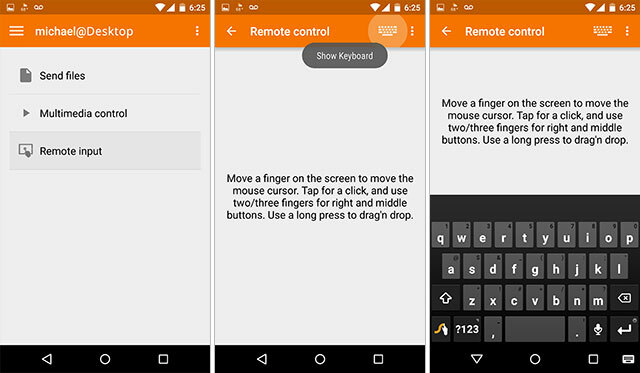
Vzdialený vstup z klávesnice umožňuje používať ako klávesnicu pre vstup do počítača akúkoľvek klávesnicu pre Android, vrátane klávesníc ako Swype, ktoré využívajú písanie gestami. Táto funkcia vyžaduje nainštalovanú verziu 0.7.3+ vo vašom počítači, ale inštalácia pre verziu 0.7.3+ je teraz pre Ubuntu trochu divná distribúcie, takže ak máte záujem o túto funkciu, prejdite nadol na časť inštalácie. Venujem sa tomu, ako sa tam dostať.
Synchronizácia schránky viacerých zariadení
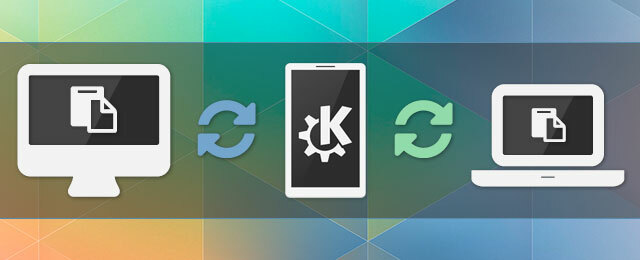
Funkcia synchronizácie schránky viacerých zariadení je úžasná. Nečakajte, urobte to úžasné!
Synchronizácia schránky funguje okamžite na všetkých spárovaných a pripojených zariadeniach. Táto funkcia umožňuje nielen synchronizáciu schránky zo svojho počítača do telefónu a naopak, ale umožňuje vám tiež použiť KDE Connect na rozšírenie záznamu do schránky všetky pripojené zariadenia. Ak ste pripojili a spárovali stolný počítač, zariadenie Android a prenosný počítač, budete môcť použiť KDE Connect ako prostredníka na synchronizáciu schránky všetkých zariadení.
Ak by ste niečo skopírovali do schránky na stolnom počítači, KDE Connect to zistí a synchronizujte ju so zariadením Android, synchronizujte ju s prenosným počítačom a synchronizujte ju so všetkými ostatnými pripojenými zariadenie. Táto funkcia vás na prvý pohľad nemusí prekvapiť, ale akonáhle ju začnete používať, budete okamžite KDE Connect milovať.

Funkcia diaľkového ovládania umožňuje diaľkové ovládanie hudobných prehrávačov a prehrávačov videa zo zariadenia s Androidom. Táto funkcia podporuje veľké množstvo prehrávačov zvuku a videa vrátane Amarok Ovládajte hudbu svojou cestou s Amarok [Linux]Hudobné prehrávače prichádzajú desaťkrát na akýkoľvek operačný systém a je ľahké stratiť zo zreteľa tie, ktoré skutočne stoja za niečo. Amarok je pravdepodobne jedným z najbohatších hudobných prehrávačov ... Čítaj viac , VLC a mnoho ďalších. Ak chcete skontrolovať, či je váš hráč podporovaný, stačí začať hrať niečo v tomto prehrávači a potom otvoriť Ovládanie multimédií v aplikácii pre Android, ak ju podporuje, KDE Connect ju automaticky zistí a umožní vám ovládať prehrávač z app.
Bezdrôtové pripojenie zariadenia Android
KDE Connect využíva SSHFS na bezpečné a bezdrôtové pripojenie súborového systému vášho zariadenia Android k počítačom. Všetky súbory vo svojom zariadení budete môcť prehľadávať prostredníctvom preferovaného správcu súborov, či už ide o delfíny, nema, nautilus, Thunar atď.
Táto funkcia je dostupná prakticky vo všetkých verziách KDE Connect, ale budete ju musieť nainštalujte balík sshfs za účelom jeho využitia. KDE delfín správca súborov automaticky zistí zariadenie ale ak používate iný správca súborov v inom prostredí pracovnej plochy, musíte spustiť Prehliadať zariadenie možnosť z ponuky Indikátor.
sudo apt install sshfs. Začíname s KDE Connect
Proces nastavenia sa líši v závislosti od vášho konkrétneho počítačového zážitku rozdiely, v ktorých distro používate, v ktorej verzii distro av akom prostredí pracovnej plochy ste používajú. V tomto článku nebude možné pokryť všetky konfigurácie, takže ak máte otázku, napíšte komentár a my vám radi pomôžeme s nastavením KDE Connect.
Používatelia Kubuntu a / alebo iné distribúcie založené na KDE
Používatelia KDE nebudú musieť robiť nič špeciálne, jednoducho nainštalujte balík „kdeconnect“ z úložiska a ste pripravení začať párovanie. Používatelia KDE budú mať tiež možnosť požiadať o párovanie na svojich zariadeniach s Androidom. KDE Connects podporuje všetky desktopové prostredia, ale pre používateľov KDE bude samozrejme ten najplynulejší zážitok, pretože nemusia používať balík indikátorov.
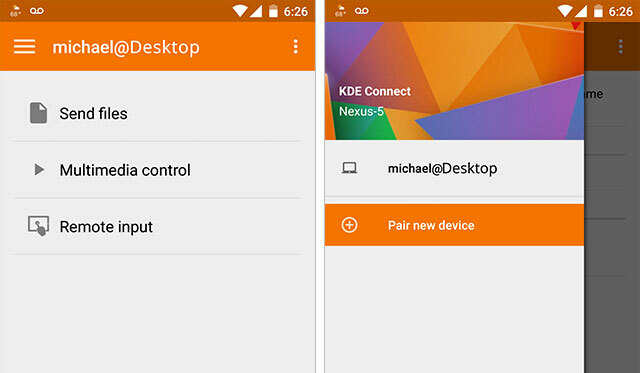
Používatelia, ktorí nie sú členmi KDE, napríklad GNOME, škorica, jednota, MATE atď
Budete musieť použiť applet indikátorov pre KDE Connect, aby ste pripojili svoje preferované DE k démonovi KDE Connect. Nie je to ťažké, ale pridaním niekoľkých ďalších krokov získate nastavenie KDE Connect. Ako prehľad budete potrebovať pridať ukazovateľ ppa, potom nainštalujte indikátor-kdeconnect (ktorý nainštaluje kdeconnect automaticky), a nakoniec budete musieť použiť indikátor na vyžiadanie párovania pre vaše zariadenie.
KDE je jediné desktopové prostredie (DE), ktoré na základe môjho testovania podporuje úplnú interakciu so systémovými upozorneniami, takže možnosti Prijať / odmietnuť v oznámeniach budú fungovať iba v rámci KDE. Používatelia, ktorí nie sú členmi KDE, budú musieť namiesto aplikácie pre Android požadovať spárovanie pomocou indikátora / appletu na pracovnej ploche.
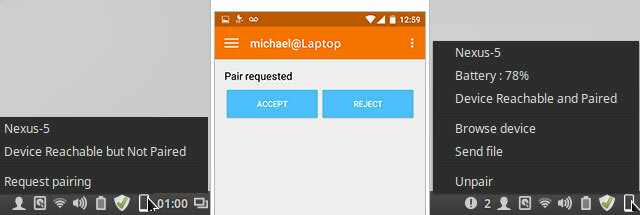
Inštalačná príručka KDE Connect
Ubuntu a Ubuntu (okrem mincovne)
Ubuntu má vo svojich úložiskách k dispozícii dve rôzne verzie v závislosti od verzie Ubuntu, ktorú používate. Ak používate Ubuntu 15.04 alebo novší, ste pripravení na inštaláciu, ale ak používate 14.04, v predvolenom nastavení sa zobrazí stránka kdeconnect verzia 0.7.1 čo bude fungovať takmer pre všetko, ale ak chcete mať funkciu klávesnice pre diaľkové ovládanie, budete ju potrebovať verzia 0.7.3 alebo novšia. Toto nie je veľký problém, ale znamená to, že na získanie novšej verzie budete musieť pridať PPA.
Všetci používatelia:
sudo add-apt-repozitár ppa: vikoadi / ppa. aktualizácia sudo apt. sudo apt install kdeconnect. Iba používatelia mimo KDE:
Ak nepoužívate KDE, budete musieť nainštalovať aj indikátor KDE Connect Indicator, ktorý je k dispozícii aj z predtým nainštalovaného PPA.
sudo apt install indicator-kdeconnect. Debian a ďalšie distribúcie
Debian má v predvolenom nastavení 0,7,2 v Jessie, takže ak chcete podporu pre Vzdialenú klávesnicu, musíte si nainštalovať aplikáciu odkconnect Stretch alebo Sid vetvy pre verziu 0.8.
openSUSE, Fedora, Arch, Mageia a OpenMandriva majú vo svojich predvolených úložiskách k dispozícii verziu 0.8.
Používatelia systému Linux Mint

Linux Mint je považovaný za jeden z najjednoduchších distros na použitie, ale paradoxne používatelia Mint majú viac čo robiť pre nastavenie. Z nejakého dôvodu sa tím mincovne rozhodol zostaviť svoje archívy s prioritou 700, aby prepísal priority Ubuntu, ale boli trochu zdrvené, pretože sa tam nekončí. DZ obvykle vydávajú prioritu 500, a to z dôvodu priority stanovenej mincovňou, ktorá je príliš prekliato vysoko, balík PPA bude ignorovaný, čo používateľa núti urobiť ďalšie kroky.
Aby ste získali verziu PPA kdeconnect v Linux Mint, musíte najprv Stiahnite si .deb súbor pre váš počítač (32bit alebo 64bit), spustite .deb a nainštalujte ho pomocou Gdebia budete na to pripravení spustiť indikátor-kdeconnect.
KDE spojte všetky veci
KDE Connect je fantastický nástroj a podľa môjho názoru je zďaleka najlepším riešením na prepojenie vášho zariadenia Android s počítačom Linux. Možno by stálo za povšimnutie, že fungovanie KDE Connect závisí od fungovania mnohých balíkov KDE, takže budete inštalovať veľa závislostí od distribúcie mimo KDE, ale podľa môjho názoru to vôbec nie je problém. Kedy ste sa naposledy obávali, aký veľký bol súbor aplikácie?
KDE Connect je tiež nie sú kompletné, takže nepretržite pridávajú nové funkcie s každým vydaním a ja som za prvé veľmi nadšený, keď uvidím, čo bude ďalej. viem že odoslanie textovej správy z počítača Ako zobraziť a odoslať textové správy SMS v počítačiChcete si prezerať a odosielať textové správy s počítačom? Tieto aplikácie a služby vám umožňujú prístup k SMS bez vášho Androidu alebo iPhone. Čítaj viac cez KDE Connect je ich vlastnosťou zoznam úloh.
KDE Connect je úžasný nástroj poskytovaný úžasným tímom vývojárov a teším sa na budúcnosť. Aký je váš názor na KDE Connect? Medializujem to príliš veľa, alebo súhlasíte s tým, že si to zaslúži humbuk? Dajte mi vedieť v komentároch nižšie.


